GitやDockerと連携するPuppet運用テクニック、filebucketによる自動バックアップ、GUIのPuppet Dashboard:新人インフラ技術者のためのサーバー構築/運用自動化入門(終)(2/2 ページ)
マニフェストの変更管理――Gitを使ったバージョン管理
R子 マニフェストに不具合があったので、filebucketで取り出したファイルをサーバーにコピーしても勝手に元に戻っちゃいます(><)。
K男 Puppetは定期的にマニフェストで定義された状態に戻そうとするからね。ファイルをサーバーに上書きコピーしても駄目だよ。
R子 どーしたらいいですか?
K男 そんなときは、マニフェストのバージョン管理をきちんと行って、不具合があったらマニフェストを元の状態に戻せるようにすることだね。
先ほど、filebucketを利用すれば、バックアップしたファイルを取り出せることを紹介しました。しかしながら、マニフェスト適用時に不具合が発生した場合、バックアップファイルを取り出しただけでは、すぐに修正できるわけではありません。例えば、不具合が発生する前のファイルをfilebucketで取り出してサーバーに配置すると、Puppet Master上のマニフェストと異なる状態になるため、時間が経つとPuppetにより元の不具合がある状態にファイルが戻されてしまいます。
根本的な解決を行うには、マニフェストの修正が必要となります。Gitなどのバージョン管理システムでマニフェストを管理しておくと、不具合が発生する前の状態にマニフェストを簡単に戻すことができるようになります。
また、filebucketでは変更があった理由まで記録できませんが、バージョン管理システムを利用すれば、環境変更があった理由をコメントとして残すことができ、変更の理由を確認しやすくなります。
具体的な利用構成例を図2に示します。ここでは、運用環境と試験環境が分かれたケースで紹介していますが、問題があったときに元に戻せるという点で、一環境しかない場合でもバージョン管理は有効です。
図では、Puppet Masterを構成管理サーバーと表記していますが、この考え方自身はChefなどの他の構成管理ツールでも利用できるので、構成管理サーバーと記載しています。
では、実際にどのような流れになるか見ていきましょう。
【1】マニフェストの作成・試験
まず、試験環境の構成管理サーバー上では、マニフェストの作成・変更と試験を行います。試験時のマニフェストは、試験環境にある構成管理サーバー上のローカルリポジトリでバージョン管理を行っておきます。そうすると、試験が失敗したときに、ローカルリポジトリに保存した以前の状態にすぐに戻せるようになります。
【2】マスターリポジトリへのマニフェストの登録
試験が終わったら、マスターリポジトリへ編集内容を反映(プッシュ)します。
【3】運用環境へのマニフェストの反映
運用環境の構成管理サーバーでは、マスターリポジトリを定期的に監視しておき、マスターリポジトリに変更があると、差分を取り込みます(プル)。これで、試験済みのマニフェストを運用環境のサーバーに適用できます。
運用環境へマニフェストを反映するときは注意が必要です。かなり低い確率ではありますが、マスターリポジトリの変更を構成管理サーバーが反映している途中で構成変更が実行されると、変更前と変更後のマニフェストが混ざった状態で各サーバーに変更が適用される可能性があります。
そのため、変更を反映する際には、構成管理サーバー(puppet master)をいったん停止してからマスターリポジトリの反映を行うのが安全です。
また、運用環境へ反映する際には、タグを利用することで、本番環境に適用したマニフェストを管理できます。例えば、「REL20150213」などの日付のタグを付けて管理するとよいでしょう。タグを付けることにより、タグとタグの間のファイルの差分を確認することにより、前回の環境変更から何が変更されたか分かりやすく管理できます。
マニフェスト開発の強い味方――Dockerでマニフェスト開発
R子 そういえば「強い味方があるんだよ」って言ってましたよね?
K男 ん? バックアップしたVMの復元に時間がかかって大変だって話だっけ?
R子 そうです! それです! イジワルしないで教えてくださいよぉ〜。
K男 分かった、分かった。
マニフェスト開発に専用の環境を用意できれば申し分ないですが、一般的には個人PC上でVMを使って初期開発してから試験環境に持っていき、試験しながら仕上げをするケースが多いと思います。
また、マニフェストを適用すると環境を汚してしまうため、クリーンな環境からの構築試験を繰り返し実施するために、VMイメージをバックアップしておいて、試験のたびにコピーし直す方も多いでしょう。
この方法は確かに便利ですが、VMイメージ保管のために多くのハードディスク容量を必要とすることと、イメージを戻すのに多少の時間がかかることが欠点です。また複数のVMを立ち上げて開発する場合は、相当量のメモリを必要としますし、動作も重くなりがちでしょう。
そのようなときは、Linux環境限定ですがコンテナー技術の「Docker」をマニフェスト開発環境として使うと、以下のようなさまざまなメリットがあります。
- どんなに環境を汚しても、コンテナーを起動し直すだけでクリーンな環境に戻せる
- VMを使う場合に比べて少ないリソースで動作するため、複数コンテナーを同時起動してもサクサク動作する
- コンテナーのイメージが小さいためハードディスク容量を圧迫しない
「--noop」オプションでマニフェストのドライランができますが、実際にマニフェストを適用してみないと出てこない問題もたくさんありますし、気軽にトライ&エラーができるようになりますので、マニフェスト開発における1.のメリットはとても大きなものです。
実際に運用するシステムのサーバー数が多い場合、試験環境をコンテナで作れば集約率を上げることができるので、2.も大きなメリットになるでしょう。
3.についてはVMイメージに比べて10分の1くらいのサイズまで抑えられますので、「さまざまな環境を常備しておかないとならない」という用途には大きなメリットになります。
うまく応用することで、開発環境のみならず本番環境などの構築時に可搬型のPuppet masterとして運用することもできるでしょう。他のシチュエーションにもさまざまな応用が利くと思います。
DockerでPuppetを利用するには
DockerでPuppetを利用するには、三つの方法があります。
- 通常のPuppetの利用方法と同じように、CentOSなどのOSをインストールしたコンテナーを起動し、そのコンテナーにPuppetをインストールする
- Dockerコンテナーを定義するDockerfileにPuppetのインストール手順を記載しておき、コンテナーをビルドしてPuppetがインストールされたイメージを作成
- さまざまなDockerイメージが登録されている「Docker Hub」からPuppetをインストール済みのイメージを探して利用
上記の中で、3.の方法がイメージを探して利用するだけなので一番楽ですが、Docker Hubで提供されているコンテナーは、タイムゾーンが日本のタイムゾーンに設定されていなかったり、Puppetのバージョンが古かったりします。
また、Dockerでは基本IPアドレスが勝手に割り振られるので、agentに指定するmasterのIPアドレスをagentのコンテナを起動する都度指定する必要があります。
ここからは、タイムゾーンとIPアドレスの問題を解決できる2.の方法を利用したPuppetがインストールされたイメージの作成方法を紹介します。
筆者の開発環境のDockerfileは以下のようなものです。
FROM centos:centos6
MAINTAINER Ryo Sugahara
# change timezone to Asia/Tokyo
RUN echo "ZONE=\"Asia/Tokyo\"" > /etc/sysconfig/clock
RUN rm -f /etc/localtime
RUN ln -fs /usr/share/zoneinfo/Asia/Tokyo /etc/localtime
# install puppet server
RUN rpm -ivh http://yum.puppetlabs.com/puppetlabs-release-el-6.noarch.rpm
RUN yum install -y puppet-server
RUN echo "*" > /etc/puppet/autosign.conf
# Entrypoint
CMD echo '#' > /etc/resolv.conf ; /sbin/service puppetmaster start ; puppet apply -e 'file{"/host_files/hosts": content=>"${ipaddress_eth0} puppet\n", ensure=>present,}' ; /bin/bash
FROM centos:centos6 MAINTAINER Ryo Sugahara # change timezone to Asia/Tokyo RUN echo "ZONE=\"Asia/Tokyo\"" > /etc/sysconfig/clock RUN rm -f /etc/localtime RUN ln -fs /usr/share/zoneinfo/Asia/Tokyo /etc/localtime # install puppet RUN rpm -ivh http://yum.puppetlabs.com/puppetlabs-release-el-6.noarch.rpm RUN yum install -y puppet # Entrypoint CMD cat /host_files/hosts >> /etc/hosts ; /bin/bash
筆者は公式のCentOS 6イメージを利用して開発環境のイメージを構築しています。またagent側からmaster側に「puppet」というホスト名でアクセス可能になるように、ホスト側のディレクトリをバインドマウントしてmaster側のアドレス情報を共有する仕掛けにしています。
Dockerfileからコンテナーを作成するには、Dockerfileをそれぞれ別のディレクトリに配置して、Dockerfileを配置したディレクトリで次のように実行します。
# docker build -t sugaharar/puppet:master .
# docker build -t sugaharar/puppet:agent .
Dockerイメージの作り方についての詳細は、記事「Dockerfileとdocker buildコマンドでDockerイメージの作成」をご覧ください。
コンテナーを起動するには、以下のようなコマンドを使います。
# docker run -i -t -h puppet -v ~/container_files:/host_files --rm sugaharar/puppet:master
# docker run -i -t -v /root/container_files:/host_files --rm sugaharar/puppet:agent
なお、起動し直せばクリーンな環境に戻せるメリットの裏返しで、起動し直すとマニフェストも消えてしまいますので、バインドしているディレクトリにコピーする、後述するGitサーバーにpushするなどの手段で、作成済みのマニフェストを退避することを忘れないように気を付けましょう。
運用は続くよ。どこまでも――Puppet Dashboard
K男 R子さん、一人でも大抵のことはできるようになったね。
R子 はい! K男さんのおかげです!(喜)
K男 まだ教えてないけど、Puppetにはパラメーターを管理するのに使える「Hiera」という仕組みがあるんだよ。これを使うと、すごく便利な「Roles/Profilesデザインパターン」というマニフェストの書き方があるんだ。
R子 私、ちょうどクラスへパラメーターをどうやって渡すのか勉強していたところなんですよ〜。
K男 さらにGUIの「Puppet Dashboard」というのを使うとマニフェストを書かなくてもクラスを適用できるんだよ。
R子 えっ!? それ、すご〜い!! ぜひ教えてください!(願)
K男 残念だけど、今回はここまで。またの機会にね。
R子 そ、そんなぁ(泣)。
最後にK男さんが話した「Puppet Dashboard」を紹介します。以下のようなWeb画面でリポート分析、インベントリ情報の閲覧、ノードに対するクラスの適用といった操作ができる便利なものです。Puppetの商用プロダクトである「Puppet Enterprise」は、このPuppet Dashboardをベースに拡張しています。
Puppet Dashboardについての詳細は「Puppet Dashboard Documentation - Documentation - Puppet Labs」を参照してください。
また「Roles/Profilesデザインパターン」について「Designing Puppet - Roles and Profiles. - - Craig Dunn's Blog」(英文)に説明があるので、興味があれば参照してみてください。
それでは、またの機会にお会いしましょう。
著者プロフィール
菅原亮(すがはら りょう)
所属:NTT OSSセンタ シニア・エキスパート
1973年生まれ。10歳の時にプログラミングに目覚める。
1994年にFM-TOWNS上でLinuxを使い始めて以来、仕事趣味問わずOSSシステムを構築するようになる。
2012年よりOSSシステムの構築自動化に取り組み始め、昔の苦労を懐かしみつつ自動化の普及促進に取り組んでいる。
個人ではNTSyslog日本語対応版など主にWindows用アプリを手掛ける。趣味は家庭菜園と料理の手動構築で愛車はシルビア。
関連記事
 エンタープライズでもInfrastructure as Code――Chef 12/Chef-Zero/Knife-Zeroの基礎知識とインストール
エンタープライズでもInfrastructure as Code――Chef 12/Chef-Zero/Knife-Zeroの基礎知識とインストール
エンタープライズ向け機能が充実してきたChefを使って高速かつ精度の高いサーバーインフラを構築/管理する方法について解説する連載。初回は、Chef 12、Chef Solo、Chef Server、Chef-Zero、Knife-Solo、Knife-Zeroの概要と、Chef-ZeroをKnife-Zero経由で利用するCookbook開発環境の構築について解説します。 PowerShell Desired State Configuration(DSC)とは(前編)
PowerShell Desired State Configuration(DSC)とは(前編)
Windows OSの設定や構成を変更する場合、GUIの管理ツールを使うのが一般的である。だが台数が多かったり、構成変更や以前の構成への復旧などが頻繁だったりするとGUIでは非常に面倒だし、間違いもしやすくなる。こんな場合はPowerShell DSCを使ってインフラ構築作業を自動化するとよい。 JobSchedulerの機能と設定〜基礎編
JobSchedulerの機能と設定〜基礎編
本連載では運用管理の一要素である「バッチジョブ管理」に着目し、より効率よいバッチジョブ管理を実現するためのツールであるオープンソースの「JobScheduler」について解説します。 DevOps実践に有用なZabbixの機能〜自動化機能で運用負荷削減
DevOps実践に有用なZabbixの機能〜自動化機能で運用負荷削減
ますますクラウド化が進む環境において、システムにはより迅速な対応が求められるようになっています。変化の早いシステムを適切に運用していくためにはどうすればいいのでしょうか? この記事では、クラウドやDevOpsを前提としたITシステムの「運用」に求められることを整理し、そういった運用に対して、オープンソースの統合監視ツール「Zabbix」がどのように有効活用できるかを紹介します。 工数削減だけじゃない、自動化ツールの真のメリット
工数削減だけじゃない、自動化ツールの真のメリット
運用自動化というと「人員削減」「コストが掛かる」といったネガティブな見方をする向きも多い。だが仮想化、クラウド時代において運用自動化とはそれほど単純なものではない。国内ベンダ4社のツールに真の意義を探る。 運用自動化ツールは経営の武器へ
運用自動化ツールは経営の武器へ
運用自動化というと「コスト削減」「効率化」といったイメージが強いが、攻めの経営を支える武器となるものでもある。後編では外資ベンダー3社の運用自動化ツールを紹介する。
Copyright © ITmedia, Inc. All Rights Reserved.
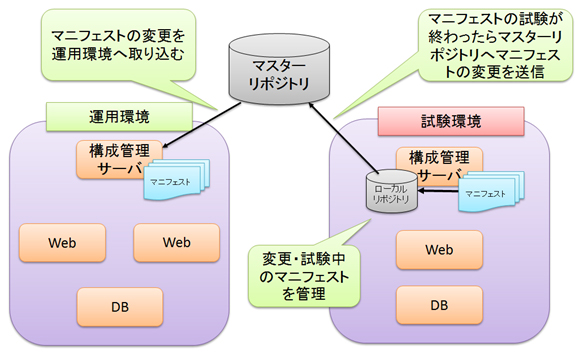 図2 Gitによるマニフェスト管理のイメージ
図2 Gitによるマニフェスト管理のイメージ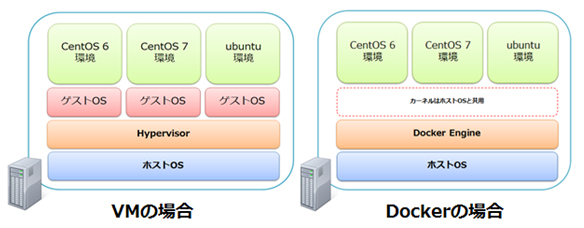 図3 VMとDockerの比較
図3 VMとDockerの比較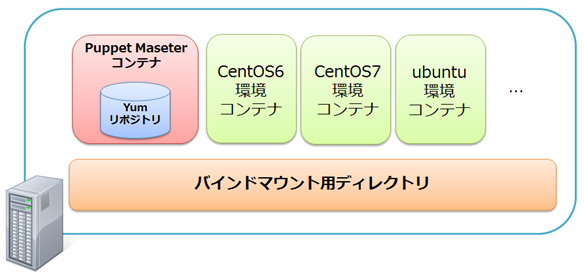 図4 Dockerを使った開発環境の例
図4 Dockerを使った開発環境の例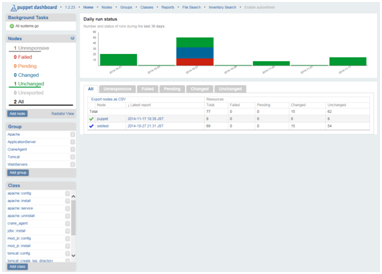 図5 Puppet Dashboard画面
図5 Puppet Dashboard画面




